win11怎么查看电脑配置 win11怎么查看电脑型号和配置
更新时间:2023-02-21 18:30:36作者:haoxt
现在无论是学习还是办公都离不开电脑,电脑不仅有不同的型号,也有不同的硬件配置,所以许多小伙伴都想知道自己电脑配置如何。那么win11怎么查看电脑配置呢?win11系统中有许多种方法可以查询电脑配置,接下来小编就教大家win11怎么查看电脑型号和配置的方法。
win11查看电脑型号和配置的方法:
方法一:借助第三方工具查看
可以通过第三方应用查看win11详细的硬件配置,比如说鲁大师工具。打开安装好的鲁大师,点击导航上的【硬件检测】即可查看详细配置。
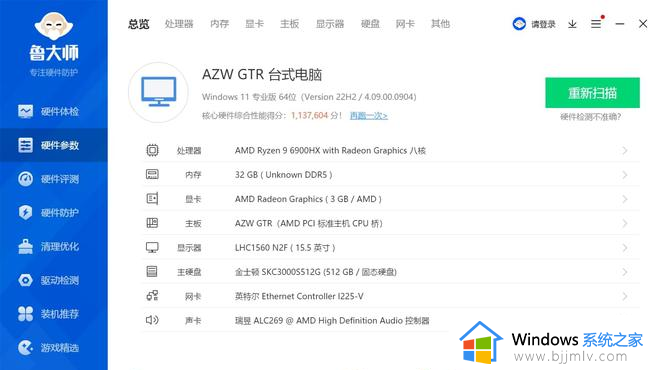
方法二:使用命令查看电脑配置
使用win+r打开运行窗口,输入“cmd”回车打开命令提示符。然后在命令提示符中输入命令systeminfo回车,即可查看电脑配置。
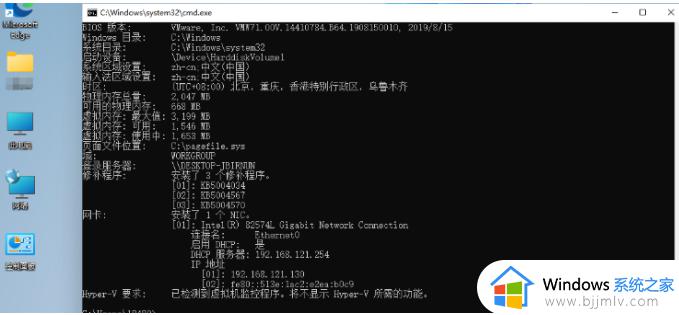
方法三:进入电脑属性查看电脑配置
1、鼠标右键单击桌面上的这台电脑(此电脑),选择属性进入。
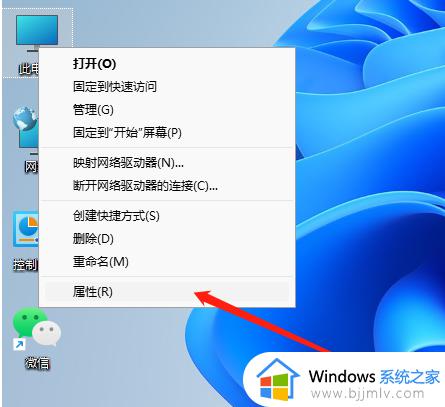
2、在打开的属性中,就可以直观地查看处理器(CPU)、内存等核心硬件信息。
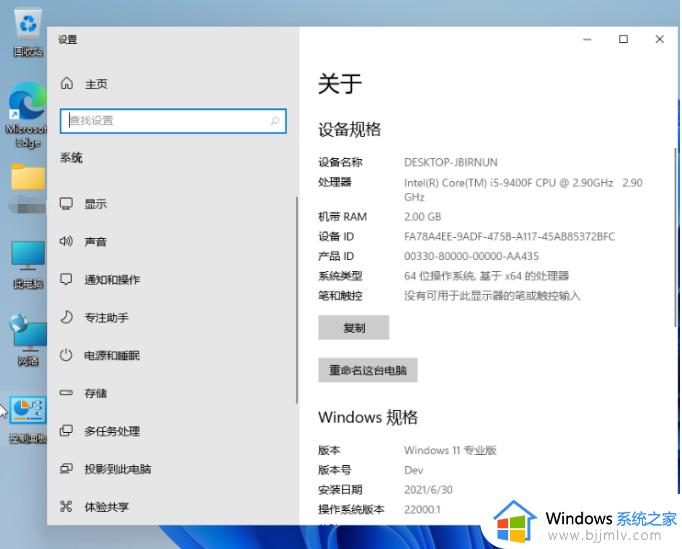
方法四:进入设备管理器查看电脑配置
1、参考方法二进入属性界面,点击设备管理器进入。
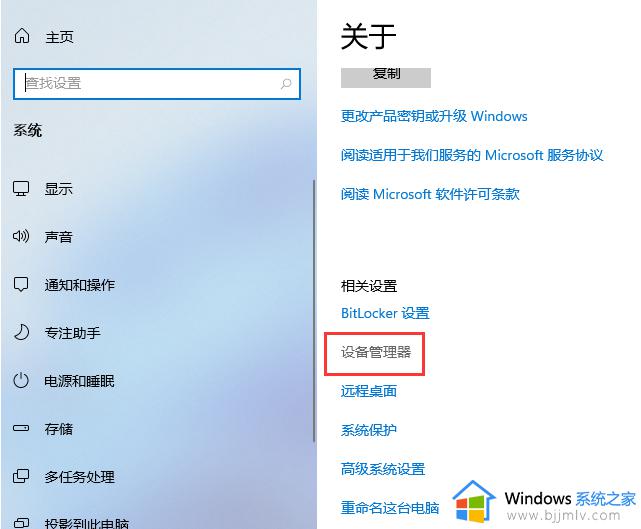
2、然后就可以展开设备管理器,查看相关的win11硬件配置信息了。
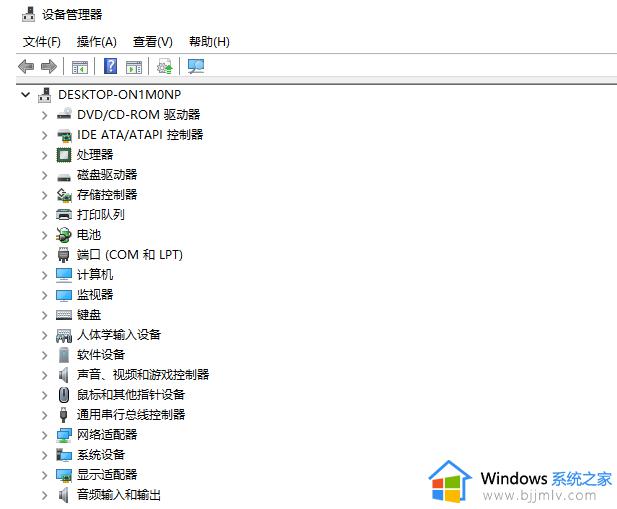
通过上面的方法都可以查看win11电脑的配置信息,比较详细的是使用硬件检测工具,可以查询到最详细的参数,如果你还不懂win11怎么查看电脑型号和配置,就来学习下吧!
win11怎么查看电脑配置 win11怎么查看电脑型号和配置相关教程
- win11怎么看电脑型号和配置 如何查看win11电脑型号和配置
- win11怎么看电脑的型号和配置 win11看电脑配置的步骤
- win11系统怎么查看电脑配置 win11系统在哪查看电脑配置
- win11系统怎么查看电脑配置 windows11查看电脑配置方法
- win11如何查看电脑显卡配置 win11查看电脑显卡配置参数方法
- win11电脑显卡配置怎么看 win11怎么查看电脑显卡配置信息
- win11电脑怎么查看显卡配置 win11电脑看显卡配置的方法
- win11电脑配置信息如何查找 win11系统怎么查看电脑配置
- win11怎样看电脑显卡配置 win11查看电脑显卡配置怎么操作
- window11查看电脑配置的步骤 win11怎么看电脑配置信息
- win11恢复出厂设置的教程 怎么把电脑恢复出厂设置win11
- win11控制面板打开方法 win11控制面板在哪里打开
- win11开机无法登录到你的账户怎么办 win11开机无法登录账号修复方案
- win11开机怎么跳过联网设置 如何跳过win11开机联网步骤
- 怎么把win11右键改成win10 win11右键菜单改回win10的步骤
- 怎么把win11任务栏变透明 win11系统底部任务栏透明设置方法
热门推荐
win11系统教程推荐
- 1 怎么把win11任务栏变透明 win11系统底部任务栏透明设置方法
- 2 win11开机时间不准怎么办 win11开机时间总是不对如何解决
- 3 windows 11如何关机 win11关机教程
- 4 win11更换字体样式设置方法 win11怎么更改字体样式
- 5 win11服务器管理器怎么打开 win11如何打开服务器管理器
- 6 0x00000040共享打印机win11怎么办 win11共享打印机错误0x00000040如何处理
- 7 win11桌面假死鼠标能动怎么办 win11桌面假死无响应鼠标能动怎么解决
- 8 win11录屏按钮是灰色的怎么办 win11录屏功能开始录制灰色解决方法
- 9 华硕电脑怎么分盘win11 win11华硕电脑分盘教程
- 10 win11开机任务栏卡死怎么办 win11开机任务栏卡住处理方法
win11系统推荐
- 1 番茄花园ghost win11 64位标准专业版下载v2024.07
- 2 深度技术ghost win11 64位中文免激活版下载v2024.06
- 3 深度技术ghost win11 64位稳定专业版下载v2024.06
- 4 番茄花园ghost win11 64位正式免激活版下载v2024.05
- 5 技术员联盟ghost win11 64位中文正式版下载v2024.05
- 6 系统之家ghost win11 64位最新家庭版下载v2024.04
- 7 ghost windows11 64位专业版原版下载v2024.04
- 8 惠普笔记本电脑ghost win11 64位专业永久激活版下载v2024.04
- 9 技术员联盟ghost win11 64位官方纯净版下载v2024.03
- 10 萝卜家园ghost win11 64位官方正式版下载v2024.03